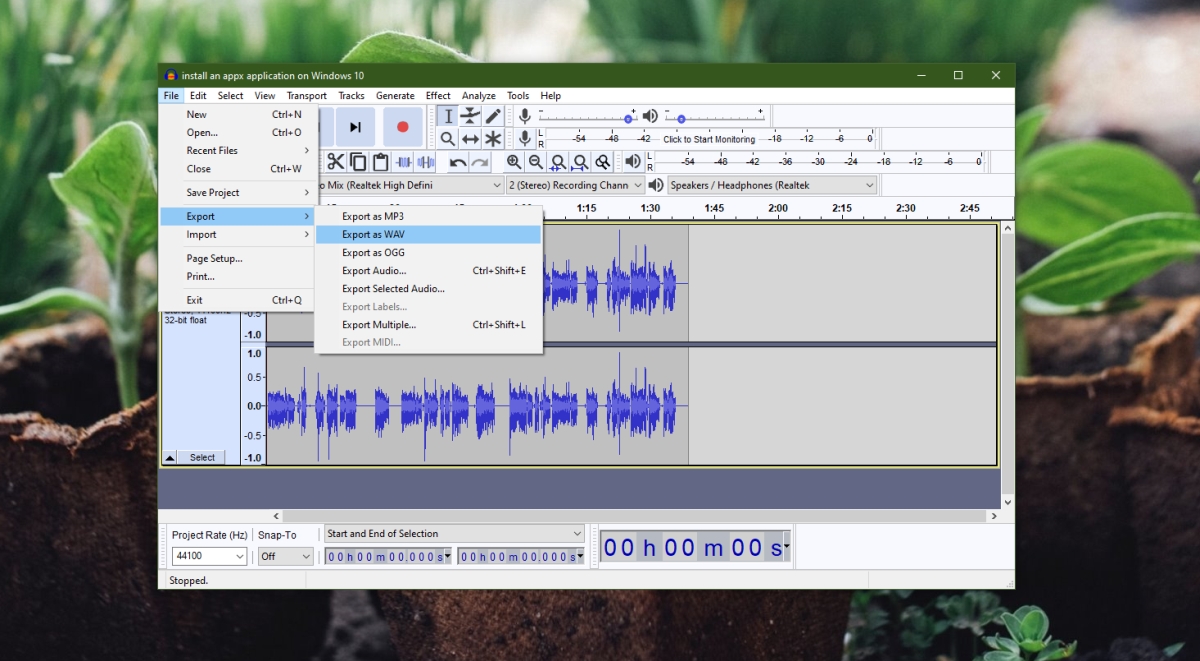Ang mga audio file ay may iba’t ibang mga format. Ang MP3 ay isa sa mga pinakatanyag na format ng audio file at isa sa pinakakaraniwang matatagpuan. Ang mga gumagamit ng Windows ay pamilyar din sa format na WAV.
WAV file ay may posibilidad na maging mas malaki at ang mga ito ang audio format na ginagamit ng Windows para sa mga tunog/alerto ng OS. Kung nais mong baguhin ang tunog ng system, papalitan mo ito ng isang WAV file.
://cloud.addictivetips.com/wp-content/uploads/2021/08/fix-corrupt-WAV-files.jpg”width=”1200″taas=”600″>
Ayusin ang mga sira na WAV file
Walang uri ng file na immune sa katiwalian. Totoo rin ito para sa mga file ng WAV din. Maaari silang masira alinman sa bahagyang o buong. Kung ang isang file ay bahagyang nasira, maaari itong ihinto ang pag-play kapag umabot ito sa isang tiyak na punto, o maaari itong tumalon sa susunod na bahagi na walang katiwalian. Kung ang isang file ay ganap na sira, maaaring hindi mo ito ma-play bilang lahat.
Suriin ang katiwalian ng file
Kung hindi ka sigurado kung ang file ay masama o hindi, madali itong suriin.1
Buksan ang File Explorer at mag-navigate sa WAV file. Mag-right click sa file at piliin ang Mga Katangian mula sa menu ng konteksto. Pumunta sa tab na Mga Detalye. Kung ang mga detalye ay walang laman hal. hindi bitrate na impormasyon, ang file ay sira.
Narito ang ilang mga bagay na maaari mong subukang ayusin ang mga nasirang file ng WAV.
1. I-export ang file
Ang isang sira na WAV file ay maaaring maayos kung idagdag at i-export mo ito muli bilang isang WAV file gamit ang isang audio editor. Gumagana ito kung ang audio sa file ay hindi nasira ngunit ang metadata at mga header ay naging. Ito ay isang simpleng pag-aayos kung bakit inirerekumenda namin na subukan ito alintana.
I-download at i-install ang Audacity. I-drag at i-drop ang nasirang WAV file sa app. Patugtugin ang audio. Kung nagpe-play ito, maaaring maayos ang file. Kapag nag-load ang haba ng haba ng haba ng file, pumunta sa File> I-export. Piliin ang format na WAV at i-save ang file bilang isang bagong file. I-play ang bagong nai-save na file.
2. Maglaro sa VLC player
Ang VLC player ay higit pa sa isang media player. Mayroon itong lahat ng iba pang mga tool para sa pamamahala ng pag-playback ng audio at video at mayroon itong built-in na tool sa pag-format ng file. Kung hindi mo naayos ang WAV file, dapat mong subukang i-convert ito sa ibang format gamit ang VLC player.
Tandaan: ang pag-convert ng file ay maaaring magresulta sa pagkasira ng kalidad ng audio.
Mag-download at i-install ang VLC player. Buksan ang VLC player at sa menu bar pumunta sa Media. Piliin ang I-convert/I-save. I-click ang Idagdag at piliin ang WAV file na nais mong ayusin. I-click ang I-convert/I-save muli. I-click ang Mag-browse at piliin ang folder na nais mong i-save ang output file. Magpasok ng isang pangalan ng file at pumili ng isang file extension hal. MP3 o OGG. I-click ang Start. I-play ang bagong na-convert na file.
Konklusyon
Ang katiwalian sa file ay hindi palaging isang bagay na maaaring maayos. Kung mayroon kang magagamit na RAW file, maaari mo itong palaging i-convert sa WAV. Mas mabilis ito. Kung hindi magagamit ang RAW file, sulit subukang subukan ang mga solusyon na ito.